Как опубликовать историю в Instagram с ПК 2022
к Мохамед Ахмед
Как опубликовать историю в Instagram с ПК 2022
Если говорить о лучшей платформе для обмена фотографиями, Instagram в первую очередь поразит нас. Instagram — это бесплатное приложение для обмена фотографиями и видео, принадлежащее Facebook. На данный момент у Instagram более XNUMX миллиарда активных пользователей в месяц.
Помимо обмена фотографиями и видео, Instagram предлагает множество других функций, таких как Reels, IGTV, Stories и т. д. Из всех функций Instagram Stories кажутся самыми популярными. Кажется, что все, от знаменитостей до малого бизнеса, используют Instagram Stories, чтобы донести сообщение.
Тем не менее, Instagram — это социальная сеть, ориентированная на мобильные устройства, поэтому многие функции ограничены только мобильными приложениями. Например, Instagram не позволяет размещать фото, видео, ролики, истории и т. д. с рабочего стола. Instagram создал эту систему, чтобы поощрять использование мобильных приложений.
Хотя Instagram не позволяет пользователям публиковать истории с рабочего стола, вы можете использовать небольшой трюк с браузером, чтобы опубликовать свою историю на платформе обмена фотографиями.
Как опубликовать историю в Instagram с ПК/ноутбукаНиже мы поделимся подробным руководством о Как публиковать истории в Instagram с ПК напрямую.
Процесс требует небольших усилий, но это единственный работающий способ публикации историй в Instagram с компьютера. Итак, давайте проверим.
1. Прежде всего, откройте браузер Google Chrome и зайдите на сайт Instagram В интернете.
2. А теперь вставай Щелкните здесь, чтобы узнать подробности на свой аккаунт в инстаграмм
3. Теперь нужно щелкнуть правой кнопкой мыши в любом месте страницы и выбрать «проверка».
4. Откроется окно разработчика Chrome. Теперь нажмите на кнопку . «мобильный» , Как показано ниже.
5. Теперь вы увидите интерфейс мобильного телефона и выбрать Любая переносная модель
6. Если вы не можете прочитать текст, Попробуйте сменить модель смартфона из раскрывающегося меню.
7. Если кнопка загрузки не появляется, Перезагрузите веб-страницу .
8. Теперь вы увидите Значок камеры в верхнем левом углу . Просто нажмите на значок и найдите файл, который хотите опубликовать в своей истории Instagram.
Ты тоже можешь Скачивайте любые посты в Instagram со своего компьютера .
Это! Я все. Вот как вы можете публиковать истории в Instagram с компьютера.
Итак, эта статья о том, как опубликовать историю в Instagram с компьютера. Надеюсь, эта статья помогла вам! Пожалуйста, поделитесь с друзьями тоже. Если у вас есть какие-либо сомнения по этому поводу, сообщите нам об этом в поле для комментариев ниже.
Как добавить фото и видео в Инстаграм с компьютера и телефона
О том, как добавить фото в Инстаграм, новому пользователю достаточно ясно после регистрации в социальной сети и открытия главной страницы приложения. Однако, для того, чтобы главная страница аккаунта выглядела привлекательно, необходимо знать правила и особенности добавления графики и видео.
Содержание
- Как добавить фото и видео в Инстаграм
- Сколько фото одновременно можно загрузить
- Какой длины и объема должно быть видео
- Вариант 1: с телефона
- Вариант 2: с компьютера
- Вариант 3: с Ютуба
Как добавить фото и
видео в ИнстаграмДобавить фото в Инстаграм можно с телефона при использовании мобильной версии приложения или через любой браузер, зайдя в аккаунт с сайта Instagram.com
Интерфейс социальной сети очень прост: на главной странице присутствует всего несколько кнопок с понятными иконками.
Проще всего публикуются моментальные фото, сделанные задней или фронтальной камерой смартфона: для этого надо просто направить камеру на нужный объект, нажать на значок с фотоаппаратом, а потом на появившийся синий кружок.
После этого снимок появится на экране смартфона, и его можно будет отредактировать перед публикацией с помощью встроенных инструментов Instagram: фильтров и других настроек. Более того, перед тем как загрузить фото в Инстаграм его можно увеличить или уменьшить, сдвинуть в разные стороны, добавить хэштеги и стикеры. Когда обратока фото завершится, нужно нажать на галочку в нижней правой части окна, тем самым опубликовать фото.
Сложнее добавить фото и видео из тех, что имеются в галерее смартфона или из хранятся в облачном хранилище. Загрузить фото в Инстаграм с телефона можно так:
- нажать на кнопку с иконкой фотоаппарата;
- выбрать раздел «Галерея»;
- найти нужный снимок путем прокрутки;
- во встроенном фоторедакторе выбрать нужную область и при необходимости или желании применить фильтры;
- вернуться в окно публикации и нажать на галочку.

Видео загружается аналогичным образом
Кроме обычных публикаций, отредактированных с помощью встроенных опций, в Instagram можно публиковать слайдшоу и короткие музыкальные клипы, сделанные через сторонние приложения. Например, с помощью графических редакторов VideoShow или KineMaster можно решить проблему того, как добавить музыку в Инстаграм на фото из галереи или камеры. Скачать эти редакторы можно из официальных магазинов в зависимости от платформы смартфона.
К загружаемому фото или видео можно добавить геолокацию, чтобы показать, в каком месте был сделан снимок, эта опция позволяет не добавлять к публикации лишних подписей.
Сколько фото одновременно можно загрузить
Последние версии Инстаграм позволяют загрузить несколько фото сразу и создать своеобразный фотоальбом. Одновременно можно опубликовать серию фото в количестве до 10 штук. Сделать это просто:
- зайти в меню загрузки изображений;
- выбрать опцию добавления нескольких снимков;
- пометить галочкой нужные;
- при необходимости обработать изображения фоторедактором, делать это можно как со всеми выбранными картинками по отдельности, так и со всеми одновременно;
- добавить стикеры, хэштеги и другую нужную информацию;
- нажать на кнопку публикации.

Эта функция позволяет сделать фотоотчет о значимом событии одним постом, если добавить сразу несколько фото в историю, то это обязательно привлечет внимание подписчиков к публикации.
Какой длины и объема должно быть видео
Прежде чем загружать видео в Инстаграм, нужно выяснить, какой длины может быть публикуемый ролик. В первых версиях Инстаграм загружаемое видео не должно было превышать 15 секунд, сейчас этот лимит расширен до 1 минуты.
Чтобы узнать, какой продолжительности ваш ролик, нужно открыть его в любом просмотрщике на смартфоне: в правом нижнем углу экрана будет указано, сколько минут и секунд будет длиться просмотр.
Вариант 1: с телефона
Загрузка видео с телефона не вызывает никаких сложностей, поскольку Инстаграм разработан именно для смартфонов. Но нужно помнить, что при публикации большого видеофайла, приложение автоматически обрежет его до 60 секунд, и подписчики увидят только начало.
Вариант 2: с компьютера
Загрузить видео с компьютера также очень просто: это делается через личный кабинет, в котором выбирается нужный ролик.
Загрузка с компьютера имеет ряд преимуществ:
- Можно сразу увидеть, какой объем занимает видео, наведя в проводнике курсор на нужный файл, ролик тяжелее 128 Мб загружен не будет.
- В проигрывателе Windows легко определить, какая продолжительность у публикуемого видео.
- В Проводнике можно определить расширение видеофайла, Инстаграм поддерживает не все форматы, поэтому ролик должен быть записан в mp4, wmv, asf и некоторых других.
- На компьютер можно установить полноценный редактор для видео, в котором можно обрезать ролик до нужного размера, добавить эффекты, наложить музыкальный фон.
Перед тем как загрузить видео в Инстаграм с компьютера, нужно подготовить ролик к публикации.
Вариант 3: с Ютуба
Для того, чтобы опубликовать видео с Ютуба, ролик предварительно нужно скачать на компьютер. Для этого нужно в адресной строке браузера перед ссылкой на ролик добавить 2 буквы S и выбрать формат, в который он будет конвертирован файл.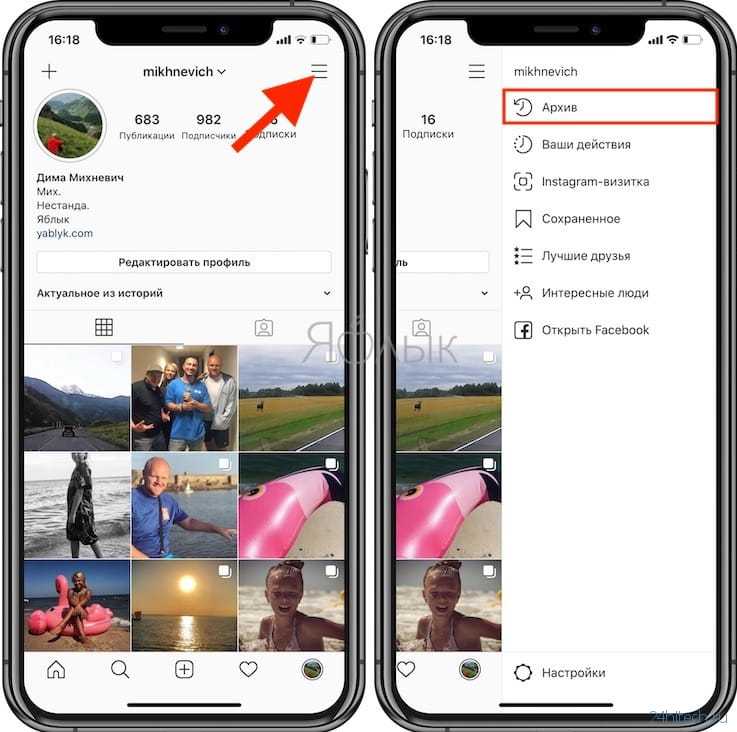 После скачивания ролик можно отредактировать и обрезать с помощью видеоредактора и запостить в Инстаграм.
После скачивания ролик можно отредактировать и обрезать с помощью видеоредактора и запостить в Инстаграм.
Как загрузить видео в Instagram с ПК бесплатно [6 лучших практик]
Instagram потребовалось некоторое время, чтобы догнать тенденцию коротких видео, но благодаря Instagram Reels эта популярная платформа социальных сетей полностью интегрирована.
Пользователи Instagram, как правило, предпочитают использовать свои мобильные телефоны для загрузки роликов, но вы также можете загружать видео в Instagram со своего ПК.
Это также способ поделиться видео YouTube в истории Instagram.
Узнайте, как это сделать здесь.
Спецификации видео в Instagram
Прежде чем вы сможете загрузить любое видео в Instagram, оно должно соответствовать списку спецификаций. Вот список последних спецификаций и размеров видео, которым вы должны следовать:
- Предпочтительным форматом должен быть MP4.
- Размер файла не более 4 Гб.

- Воспроизведение ограничено 60 секундами.
- Частота кадров не должна превышать 30 кадров в секунду.
- Максимальный размер вашего видео должен быть 1080 или меньше.
- Соотношение сторон по вертикали должно быть 4:5.
- Соотношение сторон квадрата должно быть 1:1.
- Альбомное соотношение должно быть 1:91:1.
Как загрузить видео в Instagram с ПК
Разобравшись со всеми основами, пришло время перейти к части этого поста, которую вы действительно ждали. Если вы хотите загружать видеоконтент и ролики с компьютера или ноутбука, а не с мобильного телефона и мобильного приложения, есть несколько обходных путей на выбор.
Как загружать и публиковать видео в Instagram напрямую с ПКЧтобы загрузить видео в Instagram с ПК, выполните следующие действия:
1. Запустите любой браузер и введите Instagram.com. Оттуда вы должны войти в свою учетную запись.
2. Среди значков вверху есть значок «+», на который необходимо нажать.
Среди значков вверху есть значок «+», на который необходимо нажать.
3. В отдельном окне нажмите «Выбрать с компьютера».
4. Затем вы должны выбрать свое видео для загрузки в Instagram Reels. Помните, что он должен иметь соотношение сторон 9:16.
5. Вам будут даны подсказки, которые помогут вам обрезать видео, выбрать обложку, выбрать подпись и добавить место для загрузки.
Важное примечание. Загрузка напрямую с ПК не дает возможности выбора звука, в отличие от загрузки с телефона. Если вам нужен звук, вы должны отредактировать видео и добавить музыку в свою историю отдельно перед публикацией.
Как загрузить видео в Instagram с ПК через расширение Chrome
Существуют инструменты расширения Google Chrome, которые вы можете использовать для публикации своей истории в Instagram. Один из них называется Inssist. Он предоставляется бесплатно, и вы можете использовать его для публикации не только историй, но и видео IGTV, а также видео.
Вы можете чувствовать себя в безопасности, когда используете Inssist, потому что он не отправляет данные с вашего компьютера и не шпионит за вами.
Если вы хотите использовать это расширение Chrome, выполните следующие действия:
1. Запустите Google и выполните поиск Inssist. Найдя его, загрузите инструмент и добавьте расширение в свой браузер.
2. Найдите инструмент и нажмите на него, затем войдите в свою учетную запись Instagram. Возможно, вам придется добавить код безопасности на этом этапе.
3. Щелкните значок «+» и выберите «Батывы» из раскрывающегося списка. Затем выберите видео, которое вы хотите загрузить со своего компьютера.
4. Следующий шаг включает в себя выбор обложки для вашего ролика в Instagram, добавление описания и любых хэштегов, которые вы считаете необходимыми.
5. Наконец, вы готовы поделиться своими роликами в Instagram.
Другие расширения Chrome, которые вы, возможно, захотите рассмотреть:
- Deskgram для Mac : это расширение легко интегрируется с Chrome, и вы можете использовать его для загрузки различных типов контента.
 Недостатком является то, что это только для Mac.
Недостатком является то, что это только для Mac. - Desktopify для Windows и Mac : пользователи Mac и Windows могут использовать это расширение для загрузки видео, взаимодействия с другими учетными записями и загрузки Instagram Reels. Видеоконтент можно загружать с Google Диска, рабочего стола или Dropbox.
Как загрузить видео в Instagram из Facebook Creator Studio
С августа 2019 года компании и создатели смогли связать свою бизнес-страницу Facebook с Instagram. Это позволило загружать контент через Facebook Creator Studio. Чтобы использовать этот инструмент, вы должны сделать следующее:
1. Войдите в Facebook Creator Studio, используя свои учетные данные Facebook.
2. Найдите значок Instagram и нажмите Instagram Studio.
3. В студии вы можете загружать, планировать и публиковать свои посты. Чтобы загрузить контент, нажмите в верхнем левом углу и выберите то, что вы хотите загрузить.
Студия также позволяет вам проверить успех вашего контента.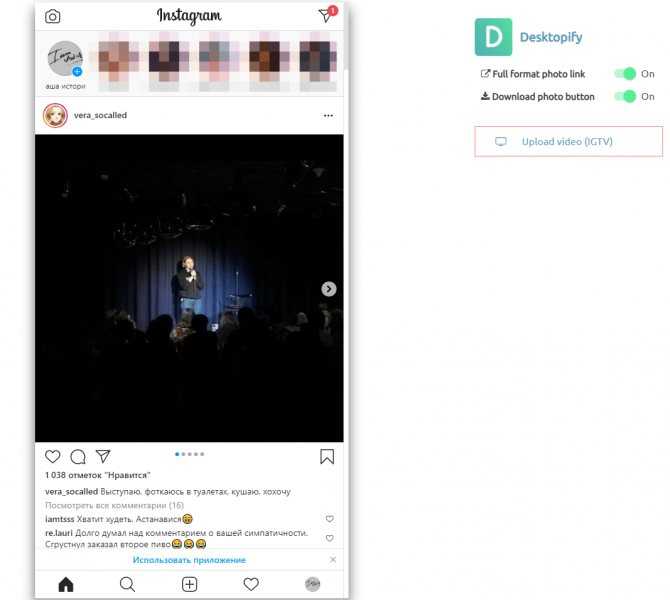 К сожалению, в настоящее время вы не можете загружать ролики в Facebook/Instagram Creator Studio. Кроме того, вы не можете редактировать свой контент, загружать истории или создавать карусели.
К сожалению, в настоящее время вы не можете загружать ролики в Facebook/Instagram Creator Studio. Кроме того, вы не можете редактировать свой контент, загружать истории или создавать карусели.
Как загрузить видео в Instagram с помощью стороннего приложения
Самым популярным сторонним приложением и инструментом планирования Instagram является Sked Social. Вы можете использовать его для загрузки своих барабанов, получения предупреждений о том, что пришло время публиковать сообщения, и включения уведомлений.
6 рекомендаций по размещению видео в Instagram с ПК
Катушкам не потребовалось много времени, чтобы завоевать сердца пользователей Instagram. Компании и авторы также ухватились за возможность поразить свою аудиторию обеими руками.
Однако, когда миллионы людей используют Instagram, можно ли выделиться из толпы? К счастью, есть несколько рекомендаций, которым вы можете научиться, если хотите улучшить свою игру в Instagram Reel.
- Расскажите историю : Если вам нечего рассказать, поделитесь своими экспертными знаниями и создайте информативные ролики.
 Подумайте о том, чтобы поделиться промышленными новостями, горячими советами или недавней историей успеха.
Подумайте о том, чтобы поделиться промышленными новостями, горячими советами или недавней историей успеха. - Не забудьте аудио : С аудио вы можете отправить свою аудиторию в путешествие, которое они не забудут. Выберите правильный звук, и он поможет вам нарисовать картину.
- Контент должен быть актуальным : это означает, что он не должен устаревать и всегда будет актуален, независимо от того, читает ли его ваша аудитория сегодня, на следующей неделе или в следующем году. В качестве альтернативы используйте контент, который может быть перепрофилирован позднее. Часто задаваемые вопросы и практические руководства — это хороший вечнозеленый контент.
- Найдите свою нишу : Найдите свою нишу, и вы сможете создавать определенный контент.
- Внимательно следите за конкурентами : Наблюдайте за своими конкурентами и используйте их для вдохновения.
- Призывы к действию важны : С четким призывом к действию вы оставляете свою аудиторию перед выбором.
 Используйте призыв к действию, чтобы направить их на ваш сайт, в профиль или в личные сообщения.
Используйте призыв к действию, чтобы направить их на ваш сайт, в профиль или в личные сообщения.
3 лучших инструмента для подготовки видео к загрузке
Когда дело доходит до подготовки видео к загрузке в Instagram, существует целый ряд вариантов программного обеспечения на выбор. Используйте один из следующих инструментов, и вы повысите профессионализм и качество своего контента в Instagram.
Вот три лучших инструмента для Instagram Reels, в произвольном порядке. Выберите один из следующих вариантов, и вы в кратчайшие сроки будете создавать привлекательные, веселые и четкие видеоролики Reel.
Adobe Premiere Rush
Это упрощенная версия основного программного обеспечения Adobe, которое позволяет легко обрезать, а затем соединять видео.
Другие функции включают добавление движущейся графики, заголовков, аудио и других графических элементов. Это инструмент, входящий в состав Adobe Creative Cloud Suite, который вы можете получить бесплатно. Кроме того, вы можете приобрести его как часть большего пакета за 9 долларов.0,99 в месяц.
Кроме того, вы можете приобрести его как часть большего пакета за 9 долларов.0,99 в месяц.
Filmora
Это универсальное программное обеспечение для редактирования видео для настольных компьютеров разработано Wondershare. Filmora имеет простой в использовании интерфейс и позволяет создавать потрясающие ролики для Instagram. Опции включают цветокоррекцию, стабилизацию видео, управление скоростью, определение сцены, разделение экрана, эквалайзер звука и многое другое.
Filmora доступна для Mac или Windows, а также есть бесплатные и платные версии, в зависимости от ваших потребностей. Для физических лиц планы начинаются с 49 долларов.0,99 в год.
iMovie
С этим программным обеспечением для редактирования видео вы получаете ряд высококачественных функций, включая видео 4K. Для начинающих это идеальный выбор, потому что он прост в использовании и ничего не стоит. Используйте его, чтобы объединить свои ролики Instagram и воспользоваться чистым интерфейсом, программными инструментами для перехода к видео и редактированию аудио.
Часто задаваемые вопросы
Можно ли публиковать видео в Instagram с ПК?
Да, можете, и это проще, чем вы думаете.
Поддерживает ли Instagram Reels видео 4K?
В настоящее время Instagram не поддерживает видео 4K.
Есть ли другой способ публиковать видео в Instagram с вашего ПК?
Самый простой способ загрузить видео с ПК в Instagram — создать учетную запись в Dropbox или использовать Google Диск. Используя Instagram, вы можете перетаскивать контент, который хотите опубликовать.
Заключение
Итак, готово. Некоторые способы загрузки Instagram Reels с помощью ПК, а не смартфона. Пришло время попробовать их и посмотреть, какие из них лучше всего подходят для вас.
Как загрузить видео в Instagram с ПК
Что ж, к ужасу людей во всем мире, Instagram на самом деле не позволяет нам загружать фотографии или видео в наши профили с вашего ПК или ноутбука. В этой статье мы поговорим о том, как загрузить видео в Instagram с ПК. Давайте начнем!
Давайте начнем!
Для многих фотографов, влиятельных лиц и компаний, чей контент был снят или снят на камеру. Задача отправки всего и вся с рабочего стола на телефон для публикации вручную может занять очень много времени, верно!
Что ж, к счастью, есть несколько способов решить эту проблему с помощью сторонних инструментов или хитрых хаков рабочего стола. Мы собрали много информации из Интернета о том, как вы можете публиковать сообщения в Instagram с любого компьютера, ПК или Mac, а также поместили ее в это удобное руководство!
Характеристики видео
Прежде чем загружать видео, убедитесь, что оно соответствует следующим правилам, установленным в Instagram:
- Максимальный размер файла: 100 МБ
- Продолжительность воспроизведения ограничена 60 секундами
- Частота кадров должна быть не более 30 кадров в секунду
- Максимальный размер должен быть 1080 или меньше
- Предпочтительный формат — MP4 (кодек H.264 и аудио AAC, битрейт видео 3500 кбит/с)
- Альбомное соотношение сторон 1:91:1
- Квадратное соотношение сторон 1:1
- Вертикальное соотношение сторон 4:5.

Вы можете загружать фотографии и видео в Instagram с компьютера без необходимости использования стороннего программного обеспечения. Однако, к сожалению, этот обходной путь не работает для видео. Хотя есть некоторые инструменты, которые позволят вам загружать видео в Instagram с ПК, на самом деле они являются платными инструментами вместе с платой за подписку, за исключением одного. Я поделюсь некоторыми быстрыми и бесплатными, а также некоторыми платными способами сделать то же самое.
Облачное хранилищеПлатформа облачного хранилища Dropbox не нуждается в представлении. Это одно из известных средств, которое позволяет пользователям сохранять свои данные и безопасно и мгновенно использовать их на нескольких платформах. Он также может сыграть важную роль в загрузке многочисленных видео в Instagram с ПК. Если вы, ребята, не знаете, как это сделать, просто проверьте следующие инструкции ниже:
Вы просто создаете учетную запись в Dropbox или можете использовать Google Диск на своем компьютере, связанном с вашей учетной записью Gmail.
- Сначала загрузите и установите его, если вы еще этого не сделали, а также создайте учетную запись.
- Скопируйте и вставьте видео в папку Dropbox или на Диске, а затем дайте ему синхронизироваться.
- Затем откройте соответствующее приложение Dropbox на смартфоне и выберите видео, которое вы только что загрузили.
- Появится опция под названием « Поделиться ».
- Когда вы нажмете кнопку «Поделиться», вы увидите другие варианты. Например, Instagram , Facebook, Twitter и другие, в зависимости от того, какие приложения вы установили на свой смартфон.
- Выберите Instagram, и видео также будет загружено.
Ну знаешь в чем проблема с облачным способом хранения? На самом деле вам придется иметь дело с видео дважды. Сначала с компьютера в облако, а затем и из облака в Instagram.
Gramblr Instagram также доступен через ПК. Но вы можете только смотреть клипы и просматривать изображения с помощью платформы.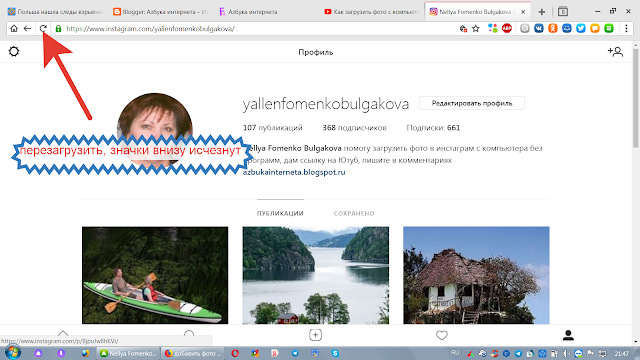 На данный момент нет поддержки, позволяющей пользователю напрямую загружать видео в Instagram с ПК. Именно здесь вам помогут известные сторонние приложения, такие как Gramblr.
На данный момент нет поддержки, позволяющей пользователю напрямую загружать видео в Instagram с ПК. Именно здесь вам помогут известные сторонние приложения, такие как Gramblr.
Приложение абсолютно бесплатное и одинаково хорошо работает как на Windows, так и на macOS. Для того, чтобы начать процесс загрузки видео в Instagram через ПК, вам достаточно установить Gramblr. Создайте учетную запись, а также синхронизируйте или свяжите свою учетную запись Instagram вместе с приложением.
- Просто установите и откройте настольное приложение. Затем он попросит вас создать учетную запись.
- Также вам нужно будет ввести свой идентификатор Instagram и пароль.
- На самом деле проверки нет, поэтому вы сразу увидите интерфейс вместе с функцией перетаскивания.
- Всякий раз, когда вы загружаете видео на Gramblr, вы должны увидеть миниатюру с параметрами, позволяющими обрезать видео. Вы, ребята, заметите, что есть горизонтальная линия, которую вы можете перетаскивать вперед и назад, чтобы обрезать видео.

- После того, как вы, ребята, обрезали видео, просто нажмите на красную кнопку «большой палец вверх» в правом верхнем углу, и вы перейдете к последнему шагу.
Там вы можете написать подпись и либо опубликовать видео в Instagram, либо запланировать его выход в эфир на более позднюю дату и время. Вы, ребята, можете просматривать свою историю и набирать подписчиков, но последняя функция на самом деле доступна только в платной версии.
Примечание: | загрузить видео в Инстаграм с пкНу и для того, чтобы работала функция расписания, у вас должен быть запущен Gramblr, иначе расписание не сработает.
- После этого просто нажмите большую зеленую кнопку «Отправить!» кнопку, и тогда видео будет транслироваться в вашей учетной записи Instagram.
Хотя Gramblr на самом деле является бесплатным инструментом и делает то, что заявлено на упаковке, я почему-то обнаружил, что он немного глючит. Это может сработать или не сработать с первой попытки, но в конечном итоге сработает.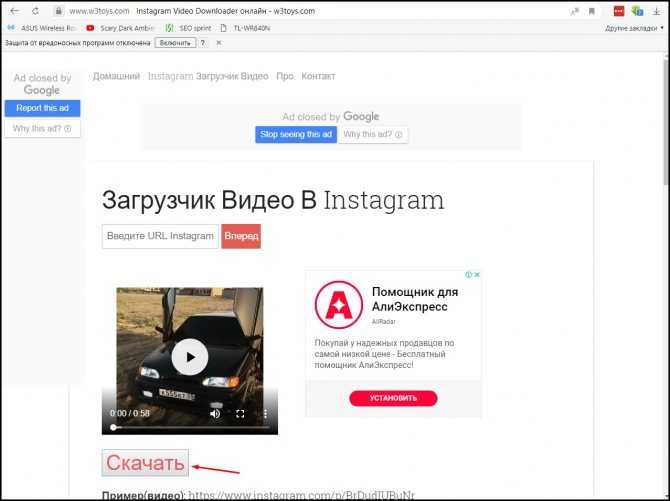 Мне пришлось попробовать 3 раза, однако другие пользователи сообщили, что все работает нормально. Я думаю, вам тоже придется попробовать это на себе.
Мне пришлось попробовать 3 раза, однако другие пользователи сообщили, что все работает нормально. Я думаю, вам тоже придется попробовать это на себе.
Flume также является одним из лучших вариантов для пользователей Mac. Это так же близко, как вы могли бы иметь приложение Instagram на своем Mac. Однако это не только загрузчик видео, он работает точно так же, как приложение Instagram на ваших мобильных устройствах.
Что ж, установщик приложения Flume необходимо загрузить с веб-сайта напрямую. В отличие от любых других сторонних приложений, Flume может не отображаться на панели запуска. Вы, ребята, можете просто скопировать значок установленного приложения в папку приложения или также работать с самим значком на рабочем столе. Когда вы откроете приложение, вы увидите интерфейс приложения, похожий на телефон, который работает как таковой.
- Откройте приложение Flume на своем Mac;
- Затем подключите свой аккаунт Instagram вместе с приложением;
- Загрузите видео, нажав на значок камеры или перетащив файл;
- После того, как вы загрузите клип, Flume предложит вам отредактировать его.
 Вы можете обрезать, вырезать, а также установить другое для своего видео в Instagram;
Вы можете обрезать, вырезать, а также установить другое для своего видео в Instagram; - Опубликуйте видео после того, как выполните все шаги, описанные выше!
На самом деле uplet — это загружаемый загрузчик Instagram исключительно для Mac. Вы, ребята, можете массово загружать изображения и видео со своего ПК и отправлять их прямо в свой профиль Instagram вместе с подписью. Все, что вам нужно сделать, это загрузить его, а затем войти в систему с вашими данными Instagram. Что ж, недавнее обновление теперь также позволяет отправлять сообщения в несколько учетных записей Instagram, которыми вы, ребята, управляете.
- Когда вы установите его, вы заметите, что у приложения очень минималистичный интерфейс. Он настолько минимален, что вы даже не можете изменить размер окна приложения. Это остается крошечным окном с несколькими вариантами.
- Теперь просто щелкните значок добавления на экране, чтобы выбрать один или несколько файлов.






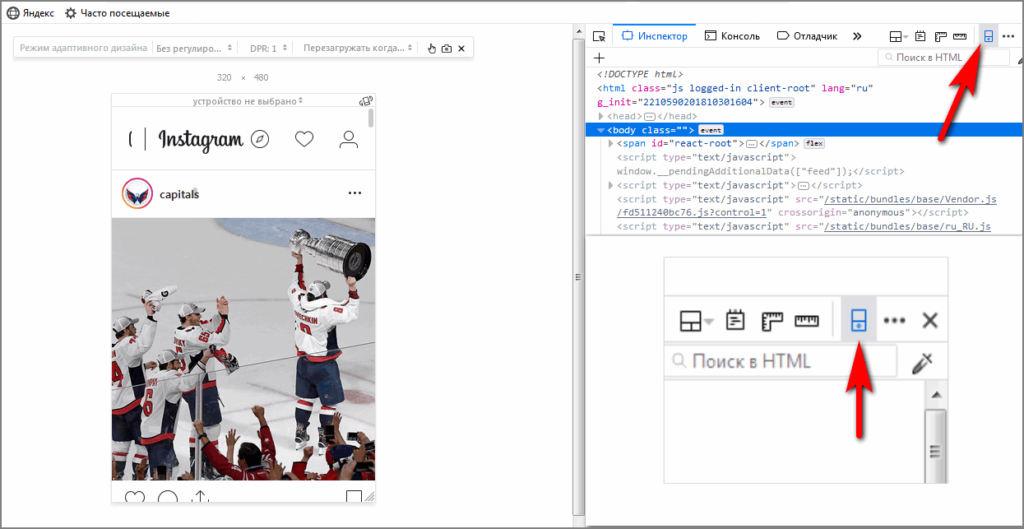 Недостатком является то, что это только для Mac.
Недостатком является то, что это только для Mac. Подумайте о том, чтобы поделиться промышленными новостями, горячими советами или недавней историей успеха.
Подумайте о том, чтобы поделиться промышленными новостями, горячими советами или недавней историей успеха. Используйте призыв к действию, чтобы направить их на ваш сайт, в профиль или в личные сообщения.
Используйте призыв к действию, чтобы направить их на ваш сайт, в профиль или в личные сообщения.

 Вы можете обрезать, вырезать, а также установить другое для своего видео в Instagram;
Вы можете обрезать, вырезать, а также установить другое для своего видео в Instagram;